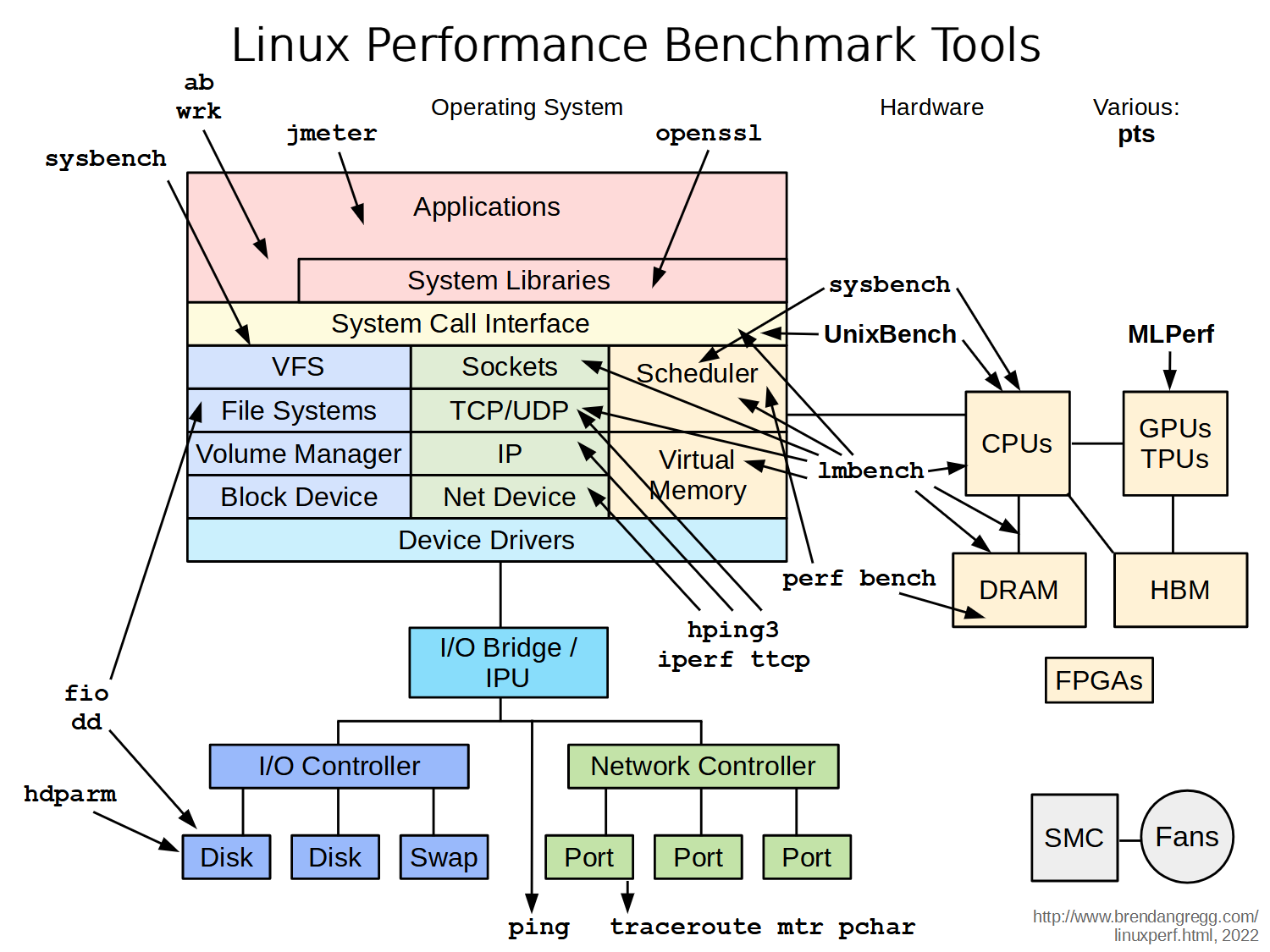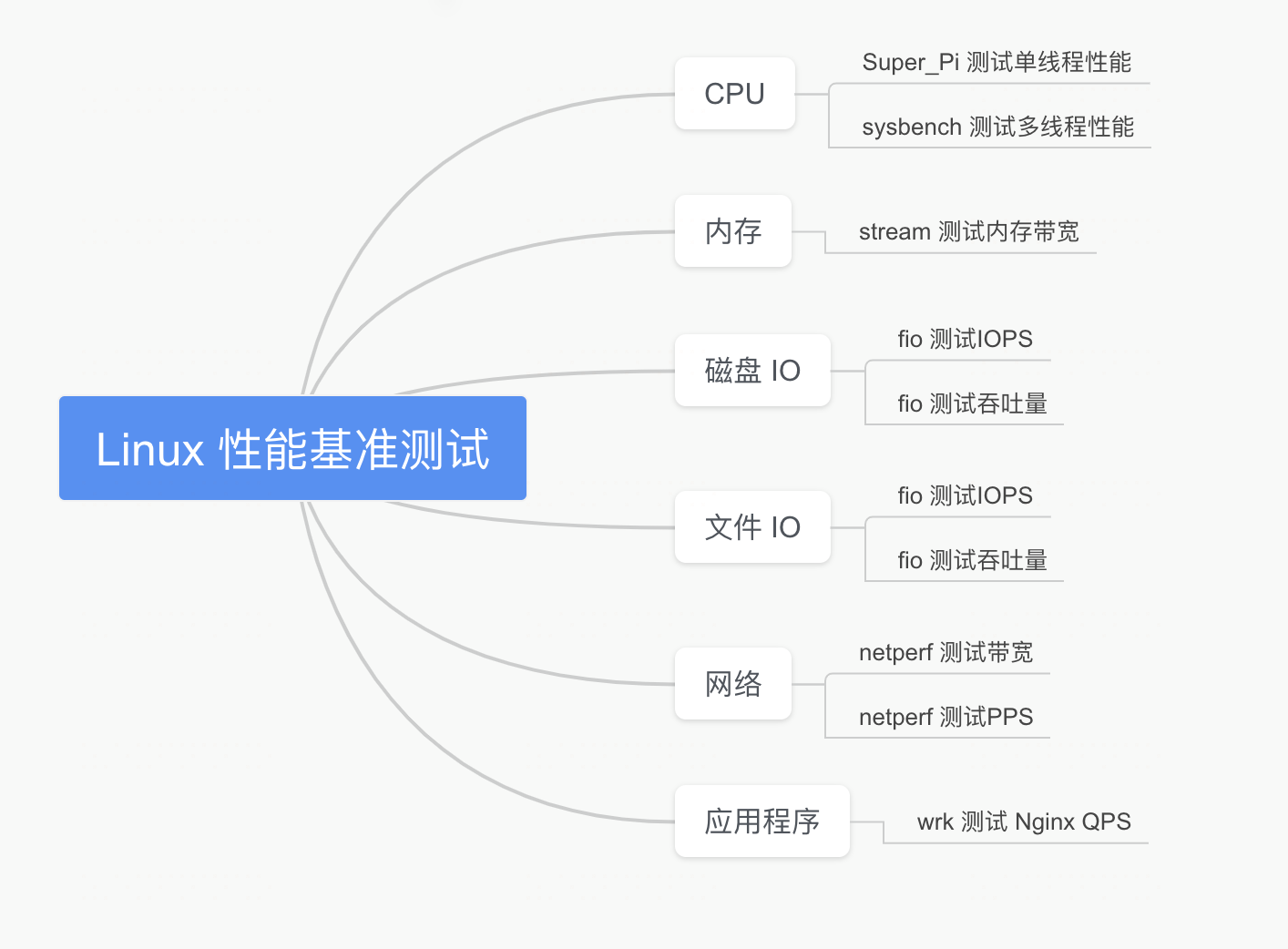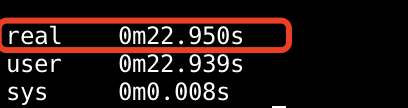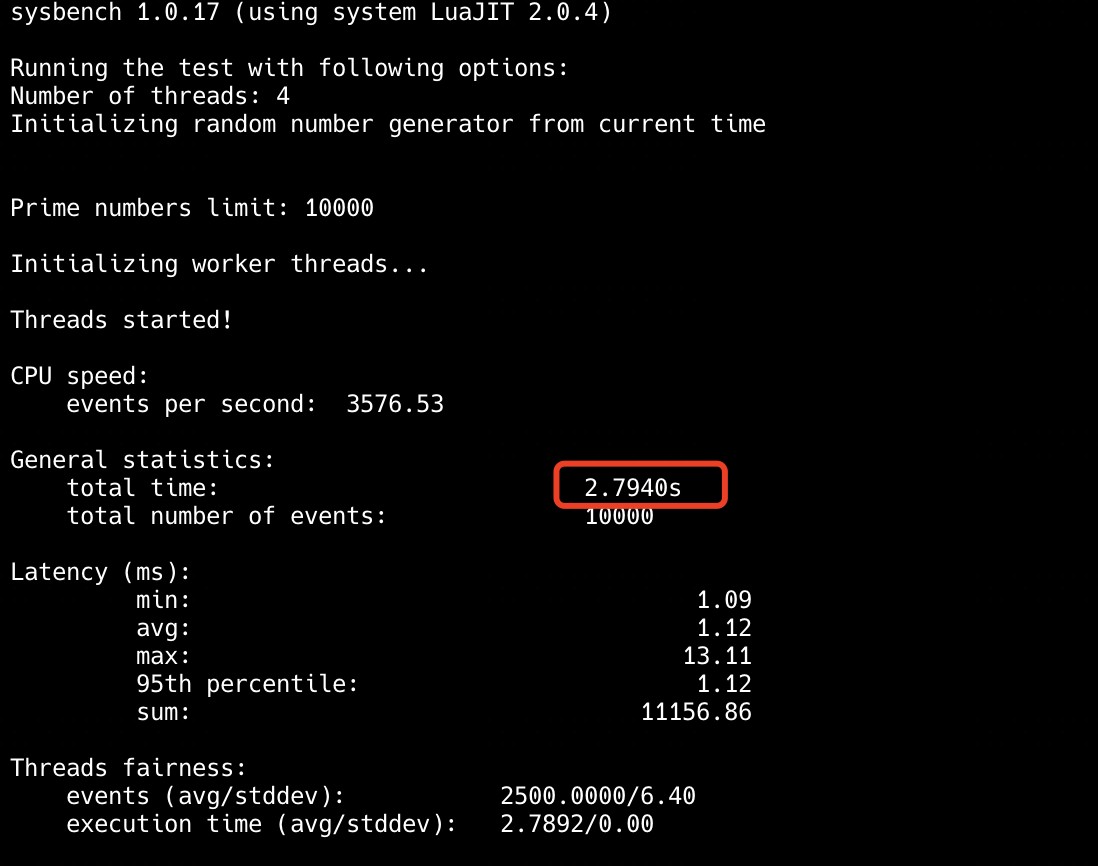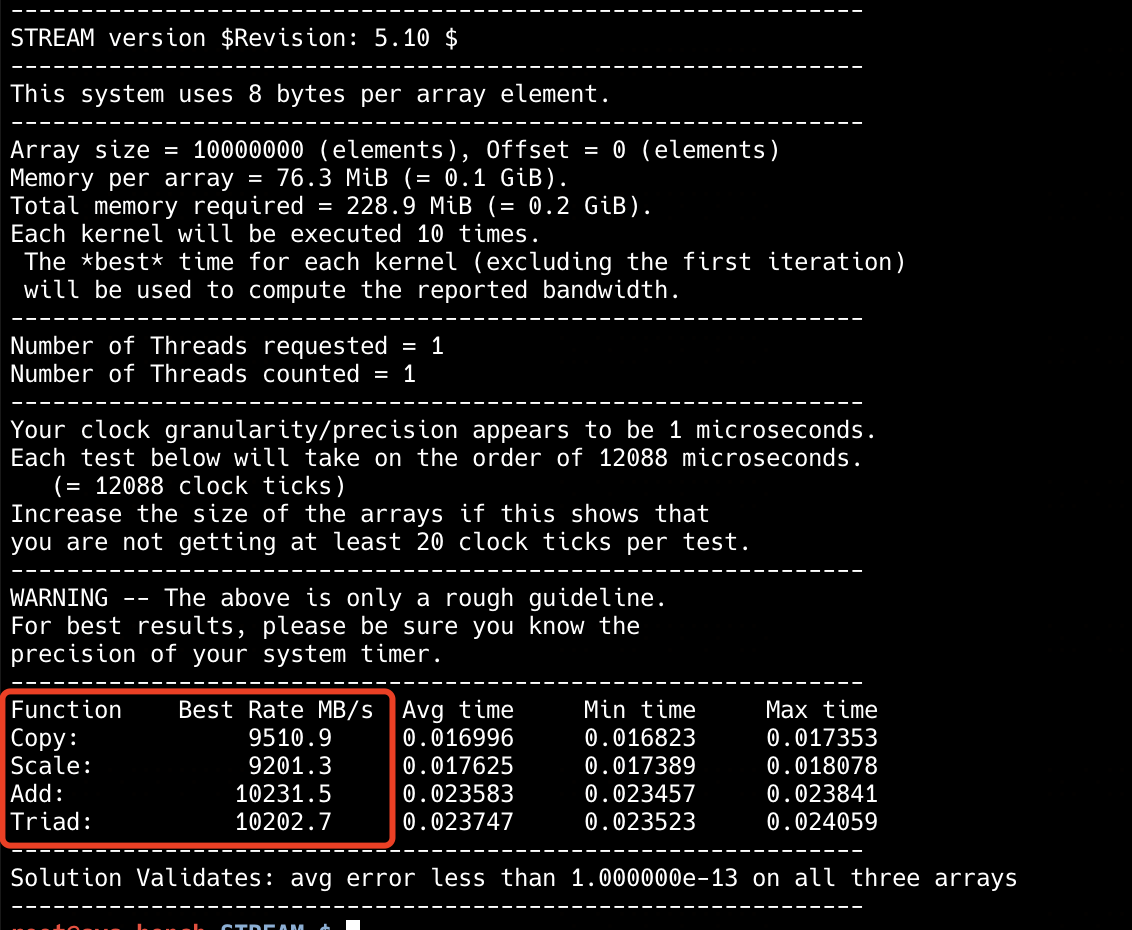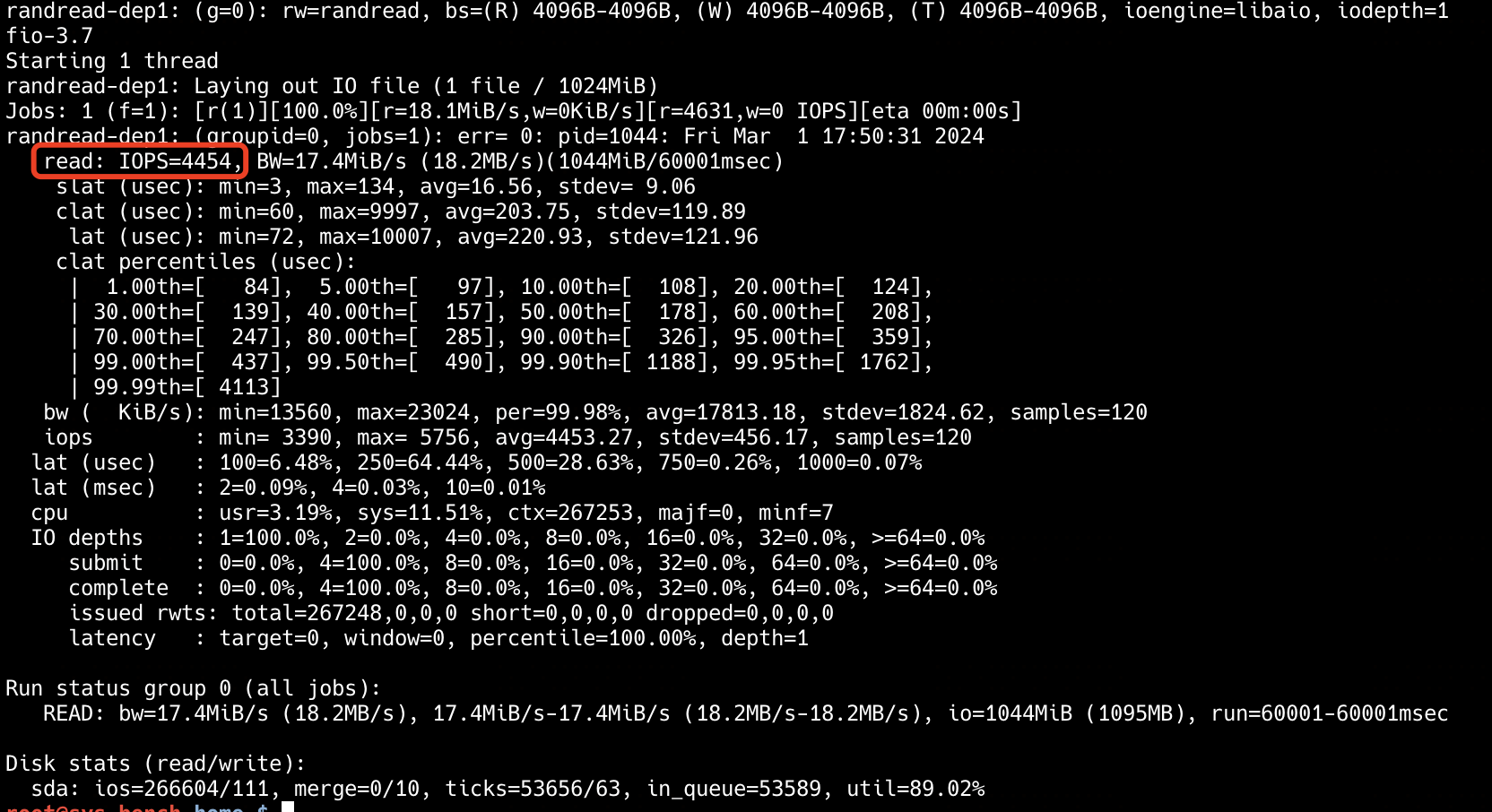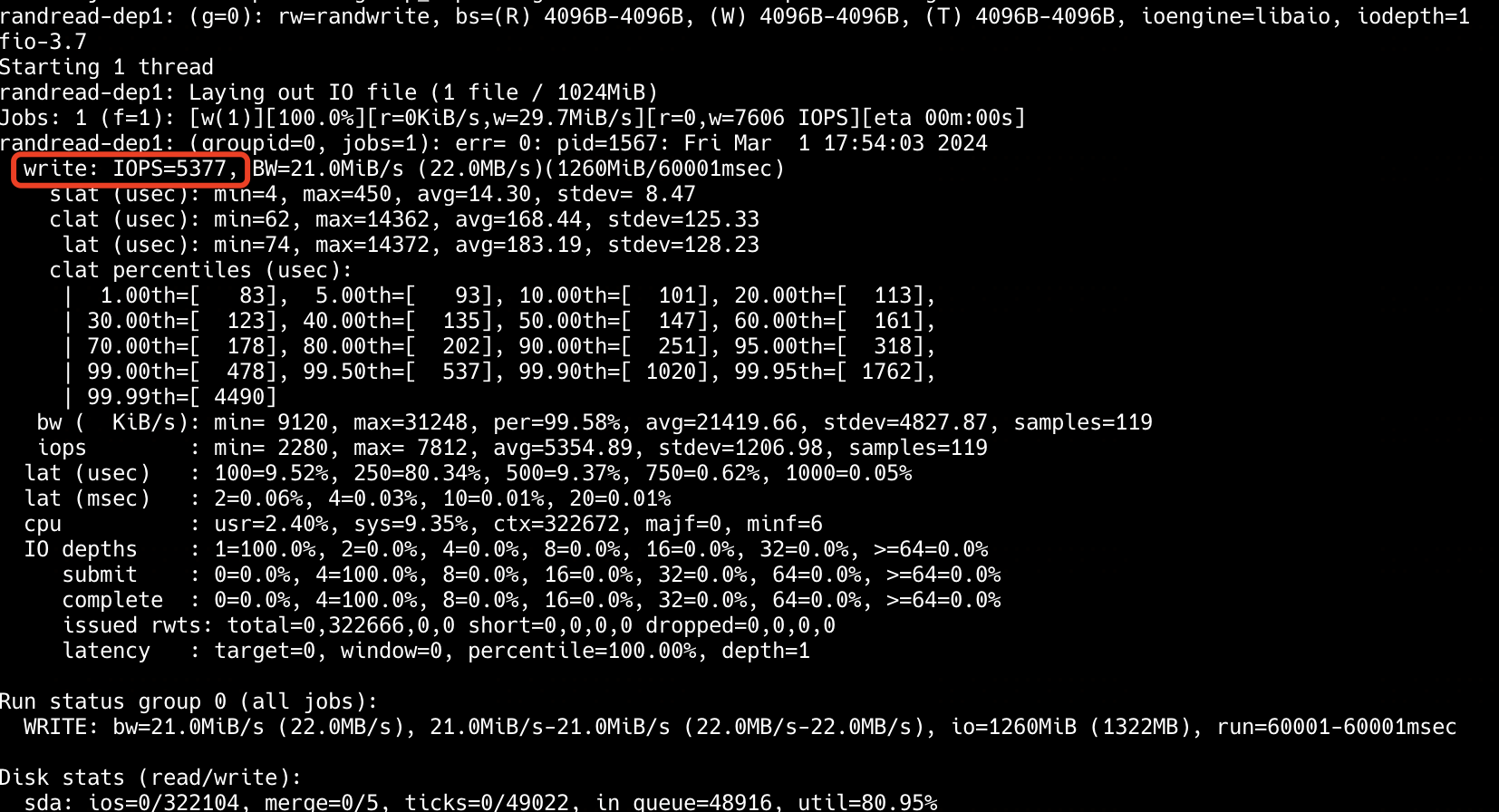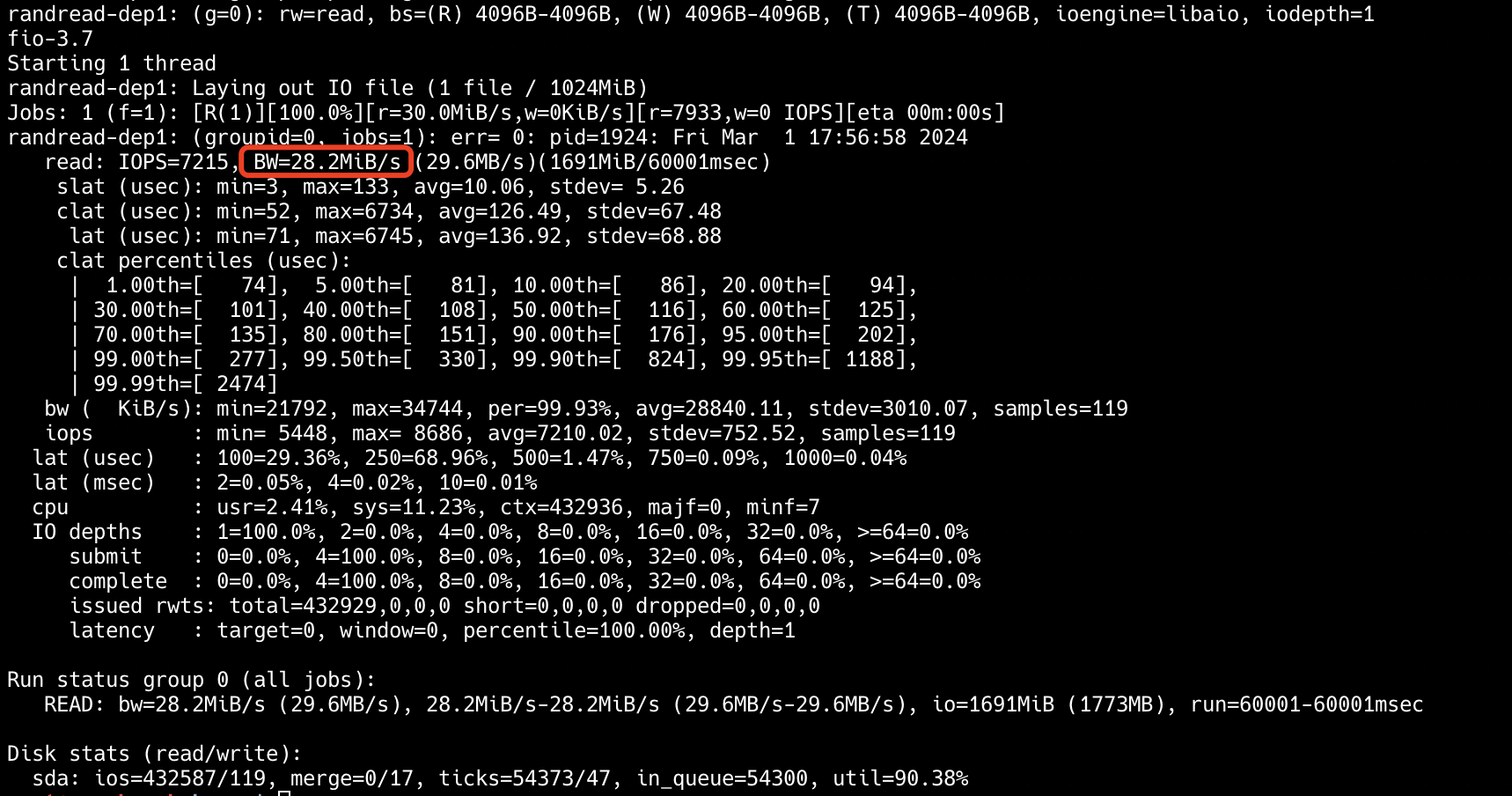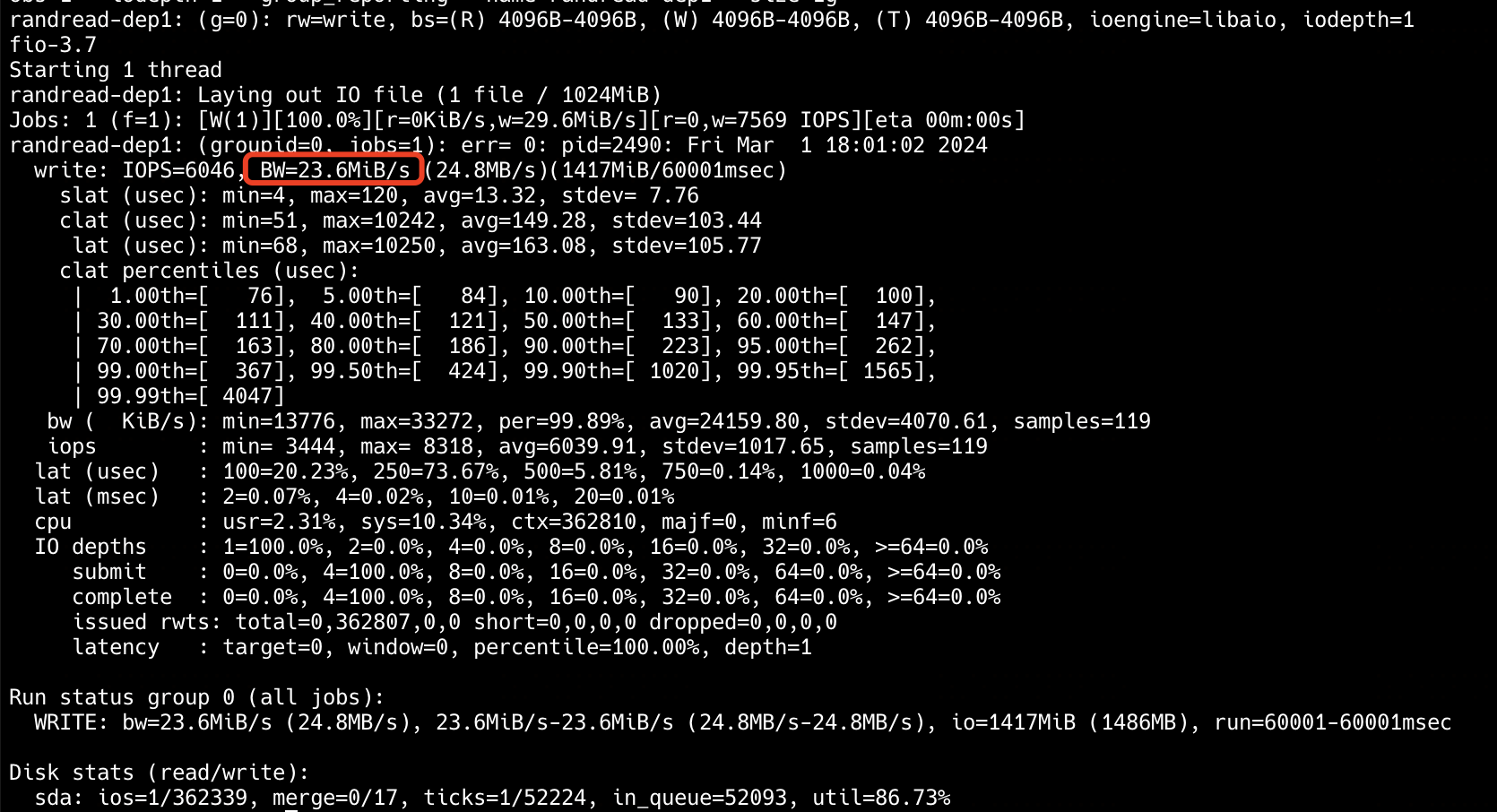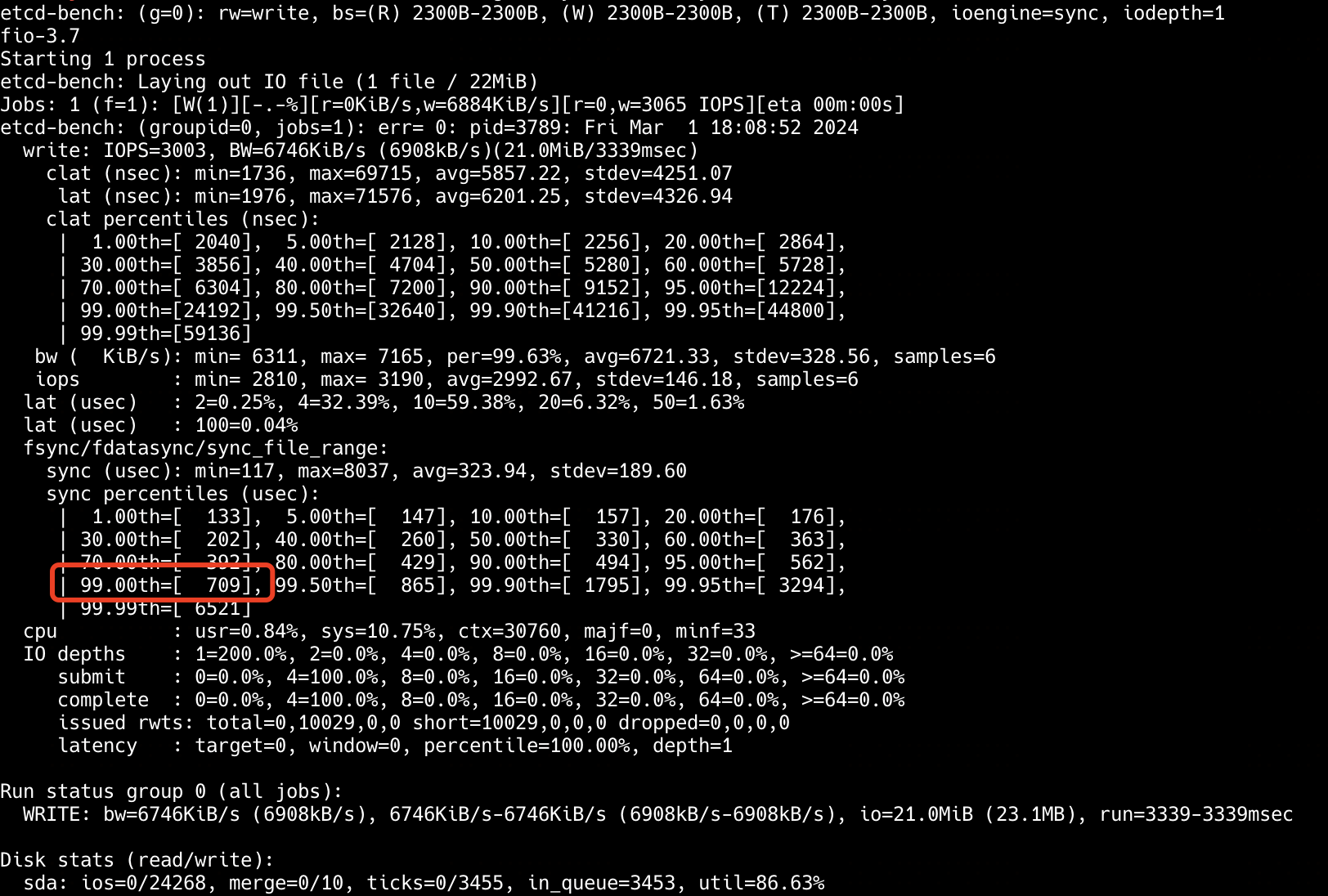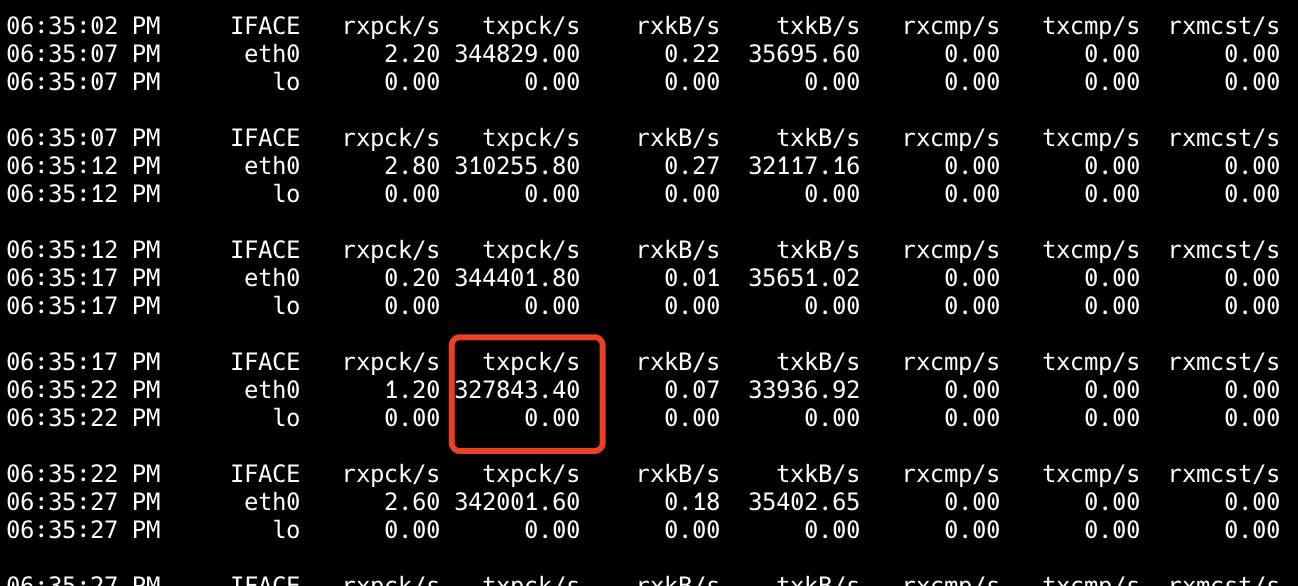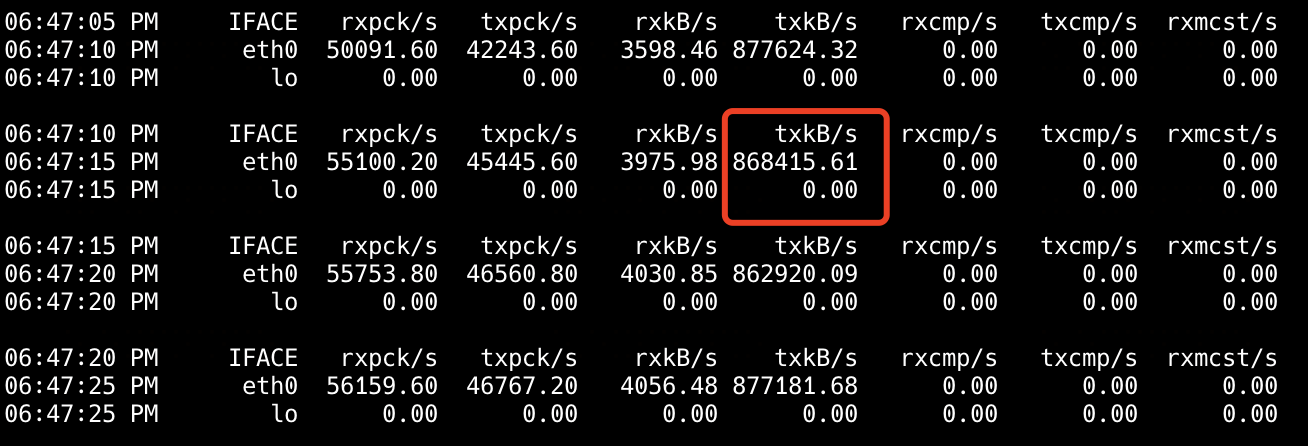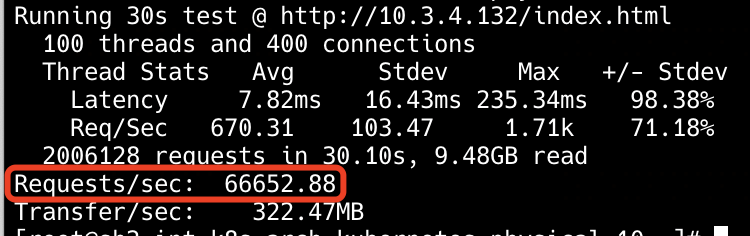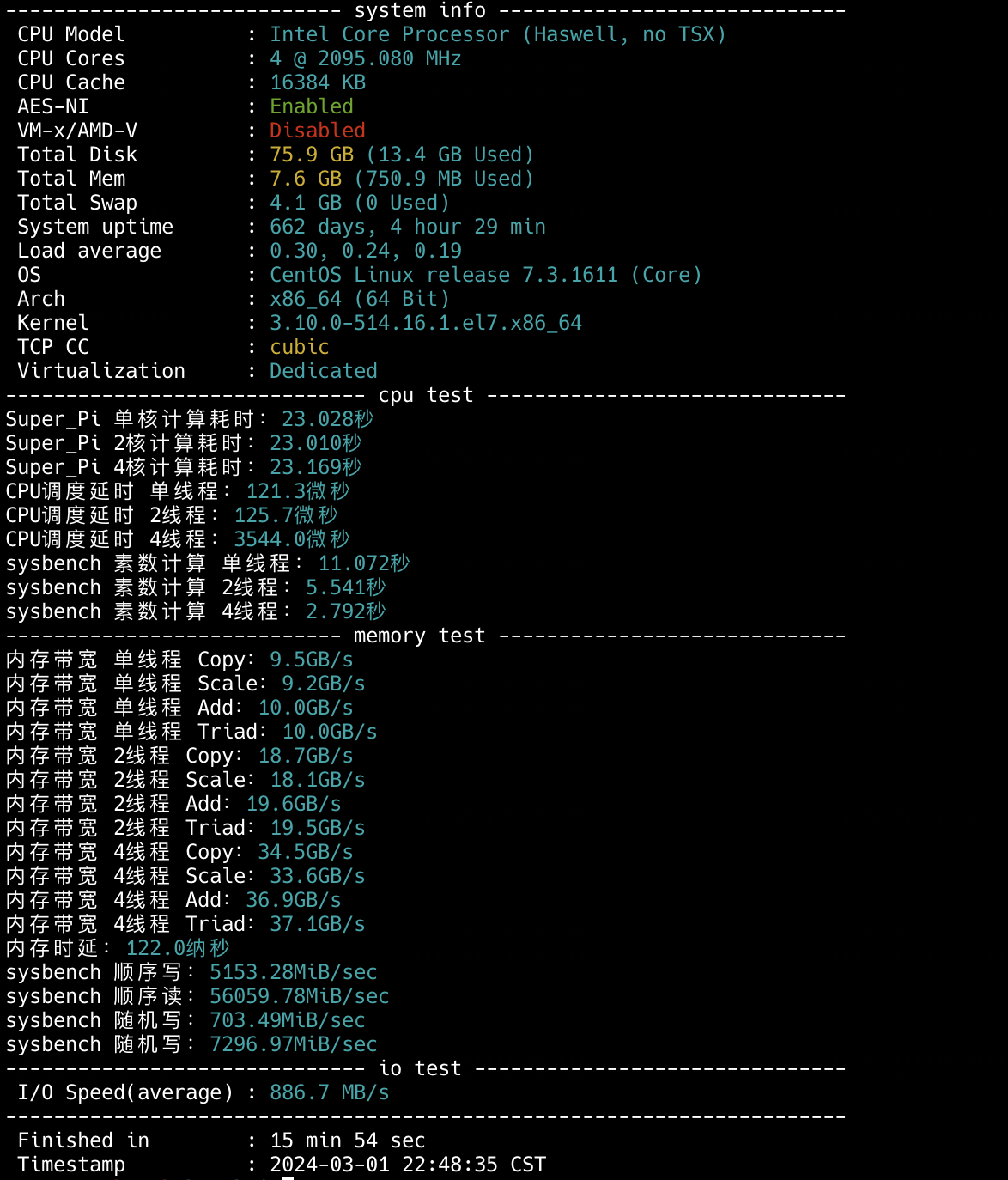请性能领域的大师布伦丹·格雷格(Brendan Gregg)登场 👏👏👏
整理测试指标如下图
测试环境说明: CentOS7, 4c8g
Super_Pi 是一种用于计算圆周率π的程序,通常用于测试计算机性能和稳定性。它的主要用途是测量系统的单线程性能,因为它是一个单线程应用程序。
我们使用linux下的bc计算器程序通过反正切函数计算5000位圆周率的cpu耗时来对主机进行测试。
# 安装 bc
yum -y install bc
# 测试
time echo "scale=5000; 4*a(1)" | bc -l -q &>1# 结果分析,看 real 即可,时间越短,性能越好CPU调度延迟一般情况下,是负载的关键指标,本次压测需要空负载。当资源还没有在使用时,容器正常申请对应配置压测即可。
# 编译安装
git clone https://github.com/rgushchin/schbench.git
make
# -t 表示线程数, -m 表示每个线程产生的信息数
./schbench -t 4 -m 1# 安装 sysbench
yum -y install sysbench
# 测试方法: 启动4个线程计算10000事件所花的时间
sysbench cpu --threads=4 --events=10000 --time=0 run# 结果分析,看 total time 即可,时间越短,性能越好Stream测试是内存测试中业界公认的内存带宽性能测试基准工具
# 编译安装 STREAM
yum -y install gcc gcc-gfortran
git clone https://github.com/jeffhammond/STREAM.git
cd STREAM/
make
# 指定线程数
export OMP_NUM_THREADS=1
./stream_c.exe# 结果分析,看 Copy、Scale、Add、Triad,数值越大,性能越好# 下载测试
mkdir mlc
tar -xvf mlc_v3.9a.tgz -C mlc
cd mlc/Linux/
./mlc --latency_matrix# 写操作
## 线程数=4 内存块大小=8K 传输数据总量=100G 内存操作=写 内存访问模式=顺序访问
sysbench memory --threads=4 --memory-block-size=8K --memory-total-size=100G --memory-oper=write --memory-access-mode=seq run
## 线程数=4 内存块大小=8K 传输数据总量=100G 内存操作=写 内存访问模式=随机访问
sysbench memory --threads=4 --memory-block-size=8K --memory-total-size=100G --memory-oper=write --memory-access-mode=rnd run
# 读操作
## 线程数=4 内存块大小=8K 传输数据总量=100G 内存操作=读 内存访问模式=顺序访问
sysbench memory --threads=4 --memory-block-size=8K --memory-total-size=100G --memory-oper=read --memory-access-mode=seq run
## 线程数=4 内存块大小=8K 传输数据总量=100G 内存操作=读 内存访问模式=随机访问
sysbench memory --threads=4 --memory-block-size=8K --memory-total-size=100G --memory-oper=read --memory-access-mode=rnd run
⚠️ 测试时请准备裸的数据盘,测试完成后请重新格式化磁盘
测试方法和结果分析和文件 IO 测试相同,--filename 改为具体的数据盘即可,比如/dev/sda ,这里不再赘述
磁盘读、写iops
iops:磁盘的每秒读写次数,这个是随机读写考察的重点
# 安装
yum -y install fio
# 测试随机读 IOPS
fio --ioengine=libaio --bs=4k --direct=1 --thread --time_based --rw=randread --filename=/home/randread.txt --runtime=60 --numjobs=1 --iodepth=1 --group_reporting --name=randread-dep1 --size=1g
# 测试随机写 IOPS
fio --ioengine=libaio --bs=4k --direct=1 --thread --time_based --rw=randwrite --filename=/home/randwrite.txt --runtime=60 --numjobs=1 --iodepth=1 --group_reporting --name=randread-dep1 --size=1g# 结果分析,看 IOPS 即可,值越大,性能越好磁盘读、写带宽
bw:磁盘的吞吐量,这个是顺序读写考察的重点
# 测试顺序读
fio --ioengine=libaio --bs=4k --direct=1 --thread --time_based --rw=read --filename=/home/read.txt --runtime=60 --numjobs=1 --iodepth=1 --group_reporting --name=randread-dep1 --size=1g
# 测试顺序写
fio --ioengine=libaio --bs=4k --direct=1 --thread --time_based --rw=write --filename=/home/write.txt --runtime=60 --numjobs=1 --iodepth=1 --group_reporting --name=randread-dep1 --size=1g# 结果分析,看 BW 即可,值越大,性能越好
⚠️ 因地制宜,灵活选取。在基准测试时,一定要注意根据应用程序 I/O 的特点,来具体评估指标。比如 etcd 磁盘性能衡量指标为:WAL 文件系统调用 fsync 的延迟分布,当 99% 样本的同步时间小于 10 毫秒就可以认为存储性能能够满足 etcd 的性能要求。
mkdir etcd-benchfio --rw=write --ioengine=sync --fdatasync=1 --directory=etcd-bench --size=22m --bs=2300 --name=etcd-bench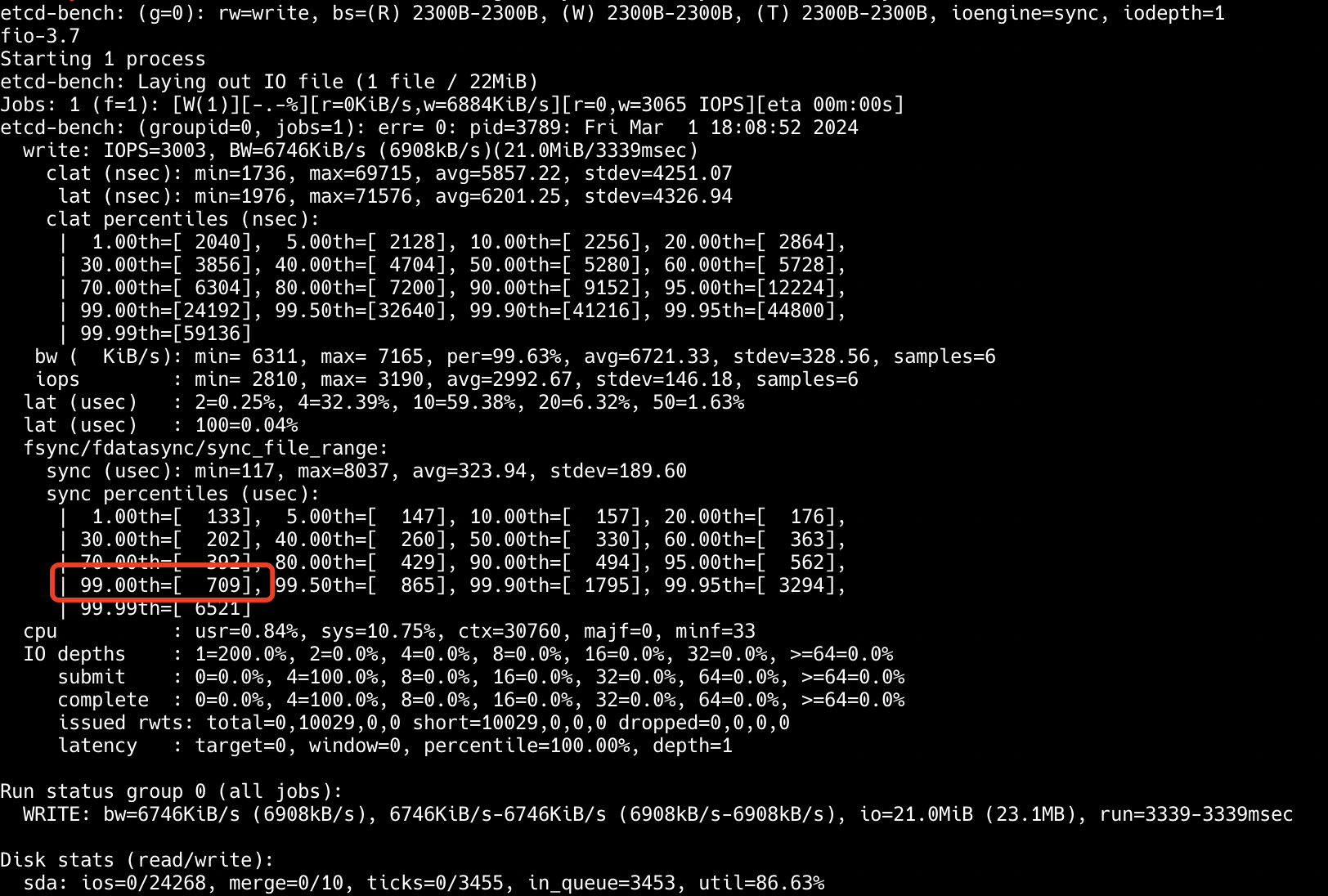
# 线程数=4 每隔4s输出一次结果 测试时间=60s
# 文件数=2 文件总大小=4G 文件操作模式=随机读写
# 块大小 16384
sysbench --threads=4 --report-interval=4 --time=60 --test=fileio --file-num=2 --file-total-size=4G --file-test-mode=rndrw prepare
sysbench --threads=4 --report-interval=4 --time=60 --test=fileio --file-num=2 --file-total-size=4G --file-test-mode=rndrw run
sysbench --threads=4 --report-interval=4 --time=60 --test=fileio --file-num=2 --file-total-size=4G --file-test-mode=rndrw cleanup
# 顺序写
sysbench --threads=4 --report-interval=4 --time=60 --test=fileio --file-num=2 --file-total-size=4G --file-test-mode=seqwr prepare
sysbench --threads=4 --report-interval=4 --time=60 --test=fileio --file-num=2 --file-total-size=4G --file-test-mode=seqwr run
sysbench --threads=4 --report-interval=4 --time=60 --test=fileio --file-num=2 --file-total-size=4G --file-test-mode=seqwr cleanup
# 顺序读
sysbench --threads=4 --report-interval=4 --time=60 --test=fileio --file-num=2 --file-total-size=4G --file-test-mode=seqrd prepare
sysbench --threads=4 --report-interval=4 --time=60 --test=fileio --file-num=2 --file-total-size=4G --file-test-mode=seqrd run
sysbench --threads=4 --report-interval=4 --time=60 --test=fileio --file-num=2 --file-total-size=4G --file-test-mode=seqrd cleanupdd if=/dev/zero of=benchtest_$$ bs=512k count=2048 conv=fdatasync && rm -f benchtest_$$# server & client 编译安装 netserver
wget -c "https://codeload.github.com/HewlettPackard/netperf/tar.gz/netperf-2.5.0" -O netperf-2.5.0.tar.gz
yum -y install gcc cc
tar zxvf netperf-2.5.0.tar.gz
cd netperf-netperf-2.5.0
./configure && make && make install
# server 端启动 netserver
netserver
# 监控数据
sar -n DEV 5
# client 端测试
netperf -t UDP_STREAM -H <server ip> -l 100 -- -m 64 -R 1 &
# 监控数据
sar -n DEV 5# 结果分析,看 rxpck/s,txpck/s 值即可,值越大,性能越好# server 端启动 netserver
netserver
# 监控数据
sar -n DEV 5
# client 端测试
netperf -t TCP_STREAM -H <server ip> -l 100 -- -m 1500 -R 1 &
# 监控数据
sar -n DEV 5# 结果分析,看 rxkB/s,txkB/s 值即可,值越大,性能越好# 服务端:
yum install -y sockperf
sockperf sr --daemonize > /dev/null 2>&1
# 客户端:
sockperf under-load -i serverip --mps=100000 -t 300 -m 14 --reply-every=50 --full-log=sockperf.out
# mps: 每秒多少请求 -t 测试时间 -m 每个请求大小(默认14byte)ping -c 30 同网段其他主机# 安装 ab 工具
yum -y install httpd-tools
# 编译安装 wrk
git clone https://github.com/wg/wrk.git
make
cp wrk /usr/local/bin/
# 测试,-c表示并发连接数1000,-t表示线程数为2,-d 表示测试时间
wrk -t12 -c400 -d30s <URL>
#默认长连接,短链接:-H “Connection:Close”
# ab
## ab -c 400 -n 1000000 <URL># 结果分析,Requests/sec 为 QPS# 安装
yum install -y mariadb-server
create database pressure
grant all on pressure.* to 'pressure'@'127.0.0.1' identified by 'pressure';
yum install -y sysbench
# 造数据:
sysbench --db-driver=mysql --time=300 --threads=10 --report-interval=1 --mysql-host=127.0.0.1 --mysql-port=3306 --mysql-user=pressure --mysql-password=pressure --mysql-db=pressure --tables=20 --table_size=1000000 oltp_read_write --db-ps-mode=disable prepare
# 常规压测(包含读写)
sysbench --db-driver=mysql --time=300 --threads=10 --report-interval=1 --mysql-host=127.0.0.1 --mysql-port=3306 --mysql-user=pressure --mysql-password=pressure --mysql-db=pressure --tables=20 --table_size=1000000 oltp_read_write --db-ps-mode=disable run# 安装
yum install -y redis
service redis start
# 压测:
redis-benchmark -t set,get -n 1000000压测需要大量采样,并实时观察
git clone https://github.com/clay-wangzhi/bench.git
bash bench.sh